Como mandar o “Janelas” à fava! – Terceiro Episódio!
Pois bem, agora que temos o Ubuntu instalado, o que é que fazemos com ele ? Bem, as possibilidades são infinitas. Tal como no Windows, temos um ambiente gráfico elegante e estável, e como bónus, já temos disponível ferramentas indispensáveis, como é o openOffice , que é a alternativa gratuita ao Office da Microsoft. Com ele, é possível abrir e editar documentos Word, Excel, PowerPoint, etc.
Por omissão, o utilizador “root” (também chamado super-user), vem desactivado. E graças ao comando “sudo”, é perfeitamente possível executar qualquer operação sem que o “root” seja usado.Em termos de utilização do disco rígido, o Ubuntu, à semelhança das várias distribuições que por aí existem, tem a seguinte estrutura :
Como se pode observar, a cor amarela temos as directorias de sistema, que é algo semelhante em Windows a :
- C:\WINDOWS\
- C:\Program Files\
E a cor alaranjada termos as directorias onde os utilizadores deverão guardar os seus dados, que é algo semelhante a :
- C:\Documents and Settings\xaviera\ (Desktop, “My Documents”, etc para o utilizador “xaviera”)
Muito bem. Agora que conhecemos a estrutura de directorias, vamos dar uma “voltinha” com o “terminal”. Já passaram vários anos desde que os sistemas Unix eram grandes máquinas, às quais se acedia por um terminal de texto (daqueles que tinham uma cor verde). No entanto, à semelhança daquilo que acontece com o Windows, ainda é possível utilizar um CLI (Interface da Linha de Comando) para interagir com o utilizador. E para tal, utiliza-se um software chamado “terminal”. Com ele, é possível interagir com a máquina local, ou até mesmo aceder remotamente a outra máquina, utilizando o comando de telnet
Após executar o terminal (existe um link directo num dos menus), é necessário conhecer os comandos disponíveis. Obviamente existem muitos, e até existem vários interpretadores de comandos (conhecidos como “shell”). Mas para não complicar, vamos apenas falar do standard “Bash”, ou “sh”. Aqui fica um guia rápido de alguns comandos importantes:
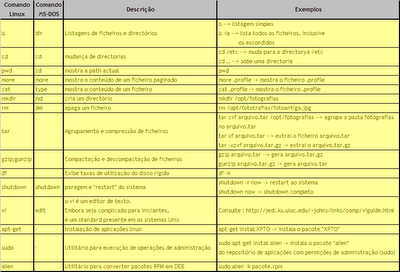
Agora só resta fazer uma coisa.. experimentar!!! Vai ver que se vai divertir !
Ah, e já agora, para os mais cépticos que se perguntam “para que raios preciso disso?”, a resposta é simples... precisa para fazer coisas avançadas, que utilizadores comuns não fazem em Windows. Qualquer um pode instalar programas em Windows, e também qualquer um pode usar o repositório de aplicações para instalar em Linux. Mas poucos sabem compilar programas em Windows, também porque quase nunca se oferece o código fonte para Windows...
Já em Linux não é bem assim..... existem toneladas de aplicações que têm o código fonte disponível, e para poder aproveitar essa oportunidade, é necessário mexer minimamente no terminal. Mais a frente voltaremos a este tema, quando instalarmos o KQEMU, um componente do QEMU, que é um emulador de PC gratuito aonde instalaremos uma versão do Windows. Até lá, vá brincando!
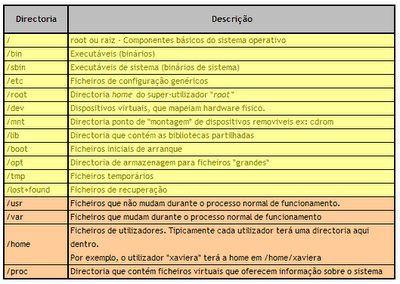

0 Comments:
Enviar um comentário
<< Home